skanuj0034 (102)
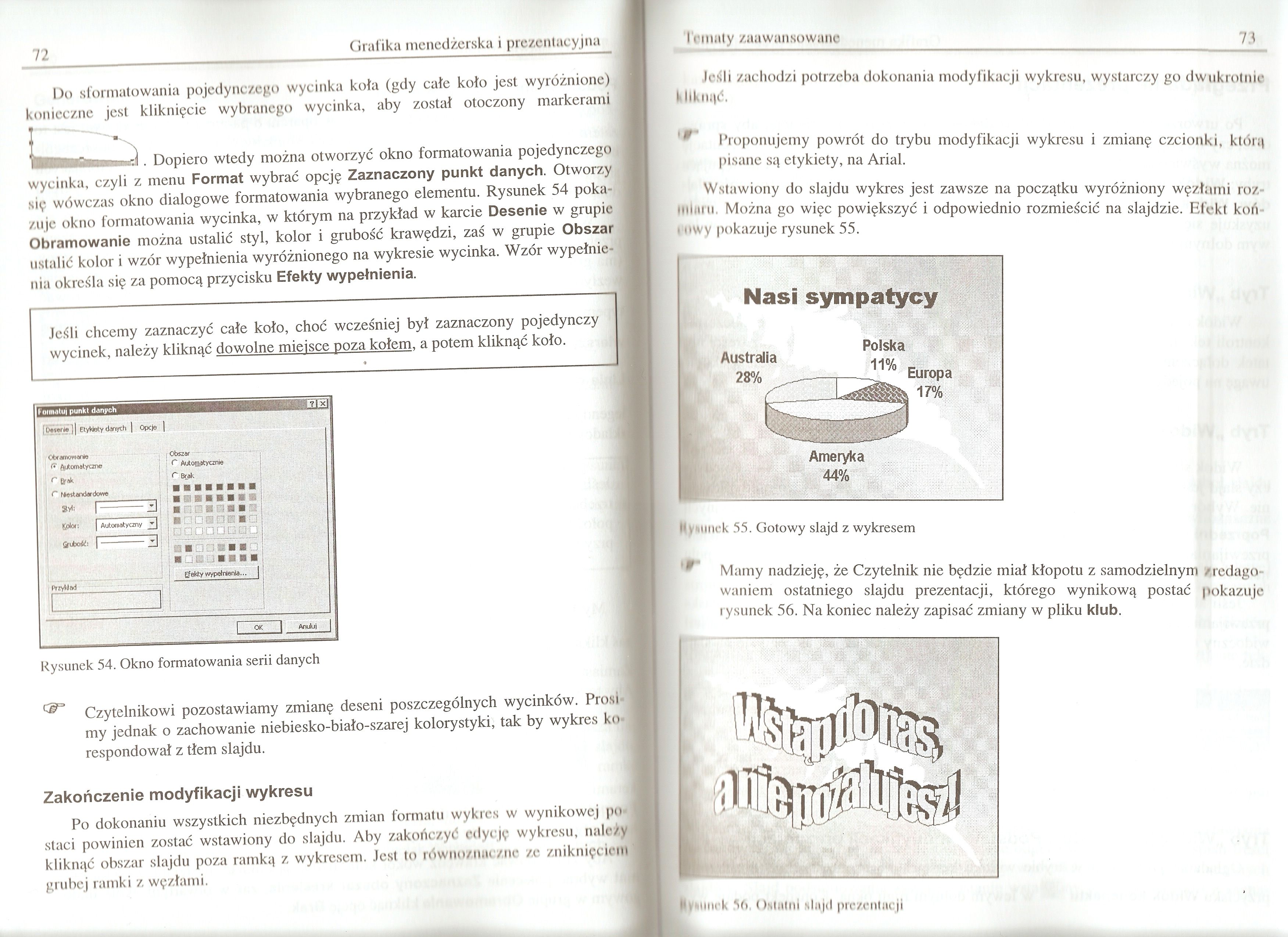
72
Gralika menedżerska i prezentacyjna
Do sformatowania pojedynczego wycinka koła (gdy całe koło jest wyróżnione) konieczne jest kliknięcie wybranego wycinka, aby został otoczony markerami

. Dopiero wtedy można otworzyć okno formatowania pojedynczego wycinka, czyli z menu Format wybrać opcję Zaznaczony punkt danych. Otworzy się wówczas okno dialogowe formatowania wybranego elementu. Rysunek 54 pokazuje okno formatowania wycinka, w którym na przykład w karcie Desenie w grupie Obramowanie można ustalić styl, kolor i grubość krawędzi, zaś w grupie Obszar ustalić kolor i wzór wypełnienia wyróżnionego na wykresie wycinka. Wzór wypełnienia określa się za pomocą przycisku Efekty wypełnienia.
Jeśli chcemy zaznaczyć całe koło, choć wcześniej był zaznaczony pojedynczy wycinek, należy kliknąć dowolne miejsce poza kołem, a potem kliknąć koło.

Rysunek 54. Okno formatowania serii danych
^ Czytelnikowi pozostawiamy zmianę deseni poszczególnych wycinków. Prosi my jednak o zachowanie niebiesko-biało-szarej kolorystyki; tak by wykres korespondował z tłem slajdu.
Zakończenie modyfikacji wykresu
Po dokonaniu wszystkich niezbędnych zmian formatu wykres w wynikowej po ' staci powinien zostać wstawiony do slajdu. Aby zakończyć edycję wykresu, należy
I ('iiiiity zaawansowane
Jeśli zachodzi potrzeba dokonania modyfikacji wykresu, wystarczy go dwukrotnie
kliknąć.
Proponujemy powrót do trybu modyfikacji wykresu i zmianę czcionki, którą pisane są etykiety, na Arial.
Wstawiony do slajdu wykres jest zawsze na początku wyróżniony węzłami roz-llllnru. Można go więc powiększyć i odpowiednio rozmieścić na slajdzie. Efekt kontowy pokazuje rysunek 55.

» Mamy nadzieję, że Czytelnik nie będzie miał kłopotu z samodzielnym zredagowaniem ostatniego slajdu prezentacji, którego wynikową postać pokazuje rysunek 56. Na koniec należy zapisać zmiany w pliku klub.
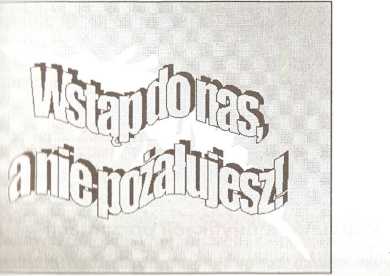
inek Osiami slajd prezentacji
Wyszukiwarka
Podobne podstrony:
skanuj0030 (133) 64 Grafiku menedżerska i prezentacyjnaWpisywanie tekstu do komórek schematu Do dwóc
skanuj0042 (85) HH Grafika menedżerska i prezentacyjnaKomputerowy pokaz slajdów Slajdy można wydruko
skanuj0004 (543) 12 Grafika menedżerska i prezentacyjna o podanych nazwach1 z uwagi na to, że do wię
31489 skanuj0004 (543) 12 Grafika menedżerska i prezentacyjna o podanych nazwach1 z uwagi na to, że
skanuj0012 (395) — 72 UWARUNKOWANIA ROZWOJU TURYSTYKI do Europy i krajów arabskich, podróżowali na K
skanuj0026 (179) 56 Grafika menedżerska i prezentacyjna Zatem klikamy ramkę pola Kliknij, aby edytow
więcej podobnych podstron